Содержание:
Причины ограниченной функциональности документа
Чтобы убрать режим ограниченной функциональности в документе Word, для начала следует разобраться в причинах, из-за которых он активируется.
Основными являются всего две причины:
- продукт не активирован;
- не полная совместимость с функциями редактора.
В первом случае решение очевидно: проверьте, не истек ли срок активации текстового редактора Microsoft или пакета офисных программ (Office 365). Если дело оказалось в ней, продлите подписку или приобретите новую при возможности. Сделать это можно как на официальном сайте разработчика, так и с помощью сторонних, но проверенных ресурсов.
Читайте также: Способы активации MS Word
Также следует убедиться, что вход в программу MS Word совершен с той же учетной записи Microsoft, с которой она активирована.
Убираем режим ограниченной функциональности
Если же с активацией программы все в порядке, то вторая причина режима ограниченной функциональности наиболее вероятна. Есть несколько простых способов, которые позволяют убрать этот режим, чтобы в полной мере пользоваться всеми инструментами для редактирования и внесения правок.
Способ 1: Преобразование
В Microsoft Word реализовано средство преобразования документа в совместимый формат. Например, если вы скачали файл из интернета или получили по почте, при этом он был создан в ранней версии редактора на другом компьютере, то в работе с ним могут быть различные проблемы, в том числе появление режима функциональной совместимости, ограничивающего возможности софта.
Преобразование подойдет, если вы пытаетесь открыть документ, созданный в предыдущих версиях Word. Чтобы убрать режим в Ворде, достаточно выполнить несколько простых действий:
- Откройте документ и нажмите на вкладку «Файл», расположенную в верхнем левом углу.
- В появившемся меню переключитесь на вкладку «Сведения», а в центральной части окна щелкните по плитке «Преобразовать».
- Отобразится окно с информацией о том, что формат документа будет преобразован до новейшей версии. Нажмите на кнопку «ОК» для продолжения операции.
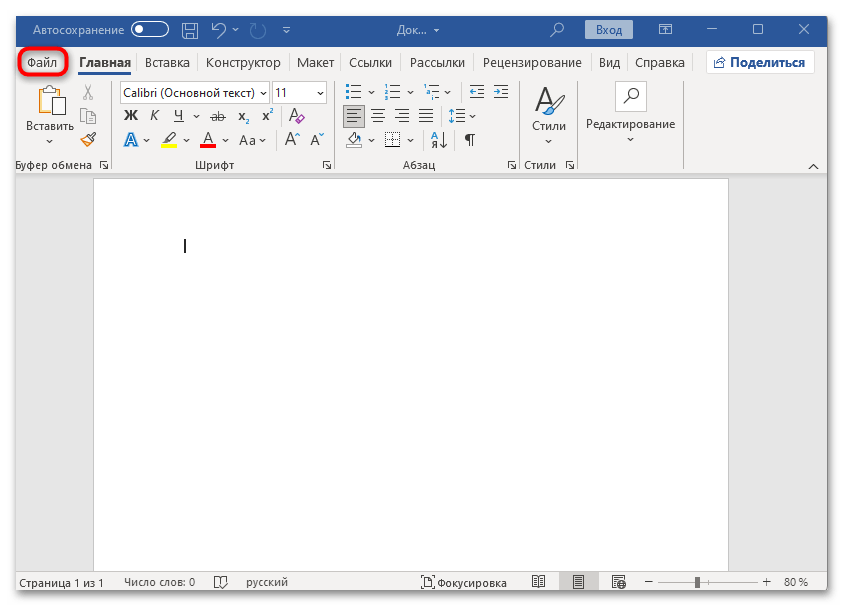
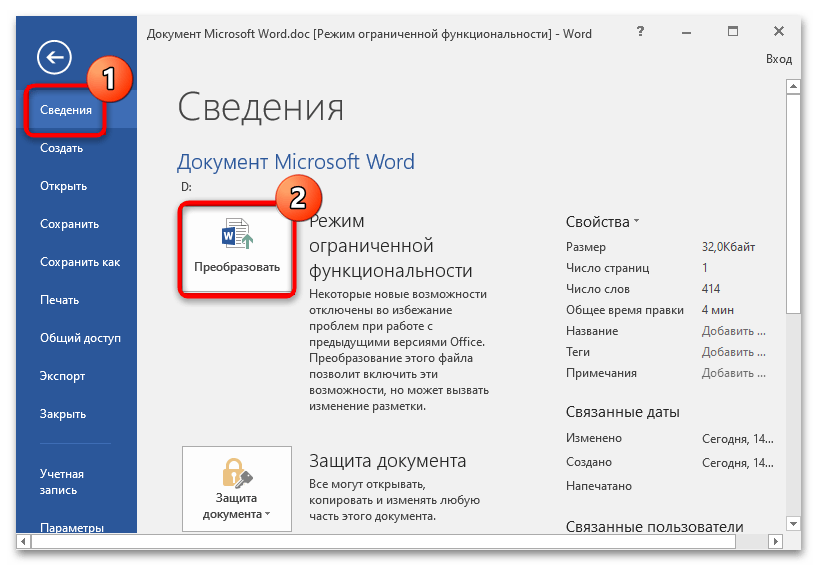
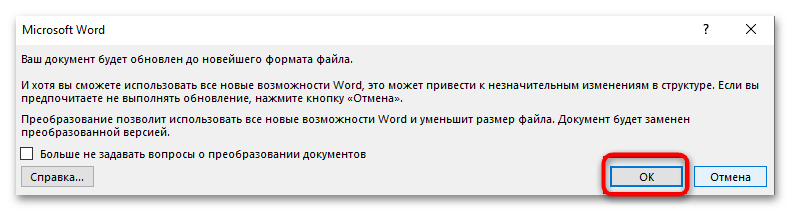
После этого файл обработается и откроется в обычном режиме. Вы сможете внести в него правки или использовать другие инструменты редактора, и документ сохранится уже в новом формате.
Способ 2: Проверка параметров сохранения
Если случилось так, что вы открываете свои же документы, но они запускаются в режиме ограниченной функциональности, хотя ранее вы самостоятельно их создавали и работали с ними в обычном режиме, тогда стоит проверить параметры сохранения. Иногда оказываются выставленными такие настройки, при которых программа сохраняет новые документы в устаревших форматах, после чего сама не может их корректно открывать, поскольку они предназначаются для более ранних версий Ворда.
- Нажмите на вкладку «Файл» вверху и перейдите в раздел «Параметры».
- В появившемся окне переключитесь на вкладку «Сохранение», затем в центральной части окна разверните меню «Сохранять файлы в следующем формате» и выставьте нужный вариант. В случае с последними версиями программы это пункт «Документ Word (*.docx)».
- Нажмите на кнопку «ОК», чтобы сохранить настройки.
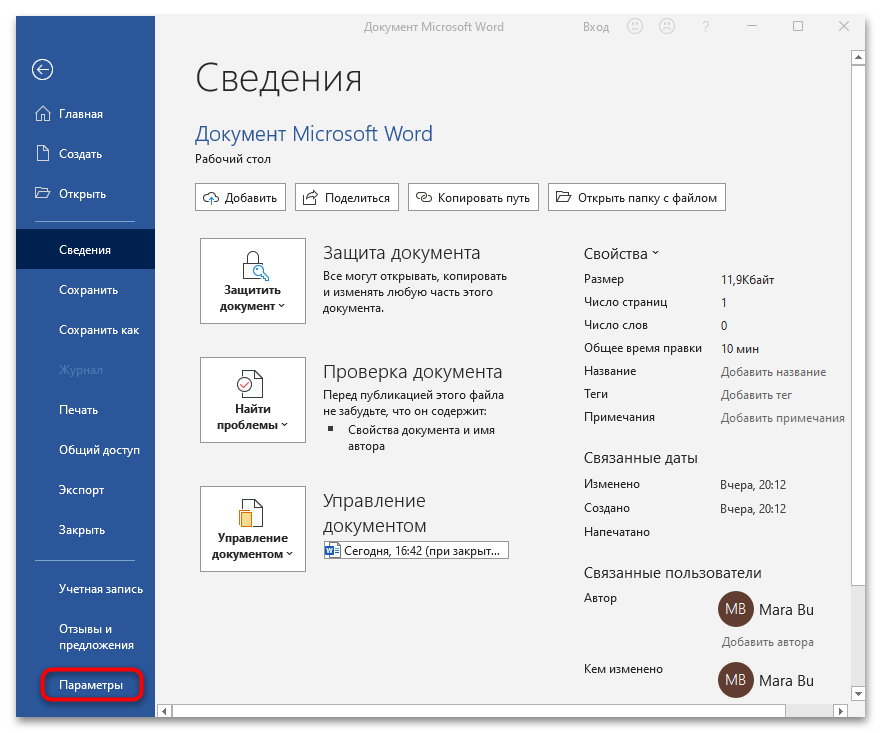
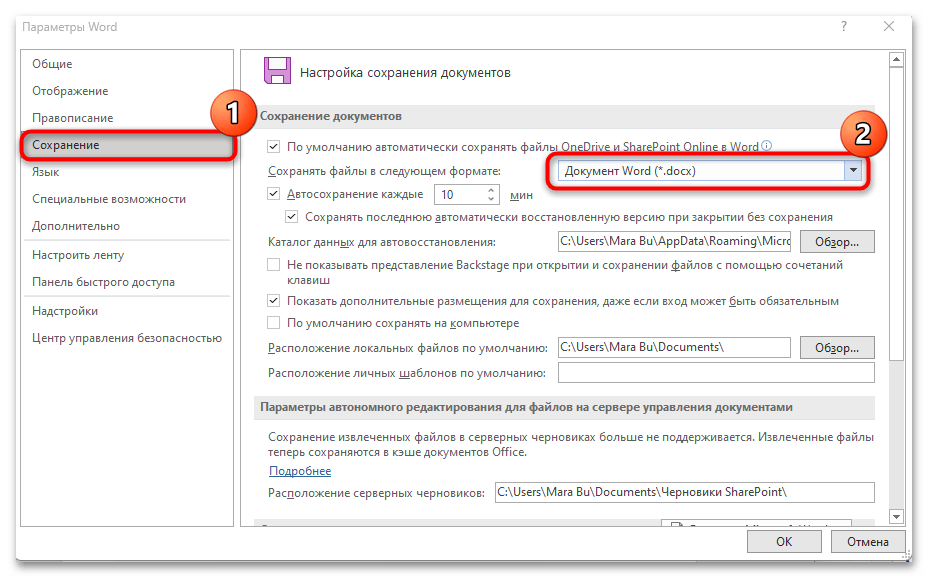
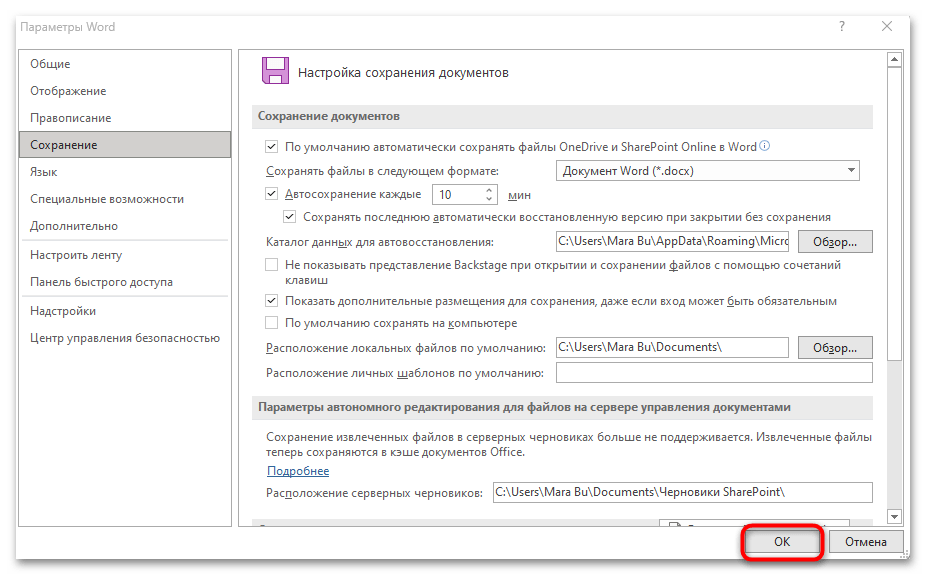
Если у вас было установлено иное значение, например «Документ Word 97-2003 (*.doc)», но при этом установлена новая версия редактора (на момент написания статьи это MS Word 2023), почти наверняка режим ограниченной функциональности включен по этой причине. После изменения параметров сохранения подобной проблемы возникать больше не должно.
Способ 3: Функция «Сохранить как»
Есть еще один метод, с помощью которого может получиться убрать режим ограниченной функциональности в Ворде, — это пересохранение документа. То есть документ потребуется сохранить в другом формате и в другом месте. В результате вы получите два файла, но в различных форматах, один из которых (пересохраненный) должен открываться корректно:
- Через меню «Файл» выберите пункт «Сохранить как».
- В основной части окна укажите место для сохранения будущего документа.
- В появившемся окне в меню «Тип файла» выставьте нужный формат и нажмите на кнопку «Сохранить».
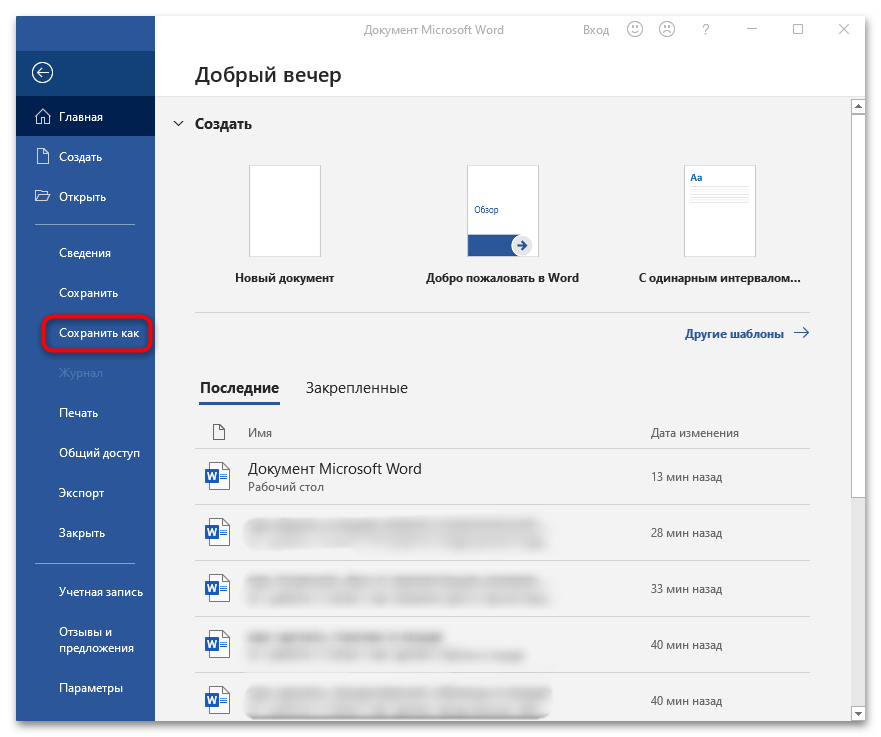
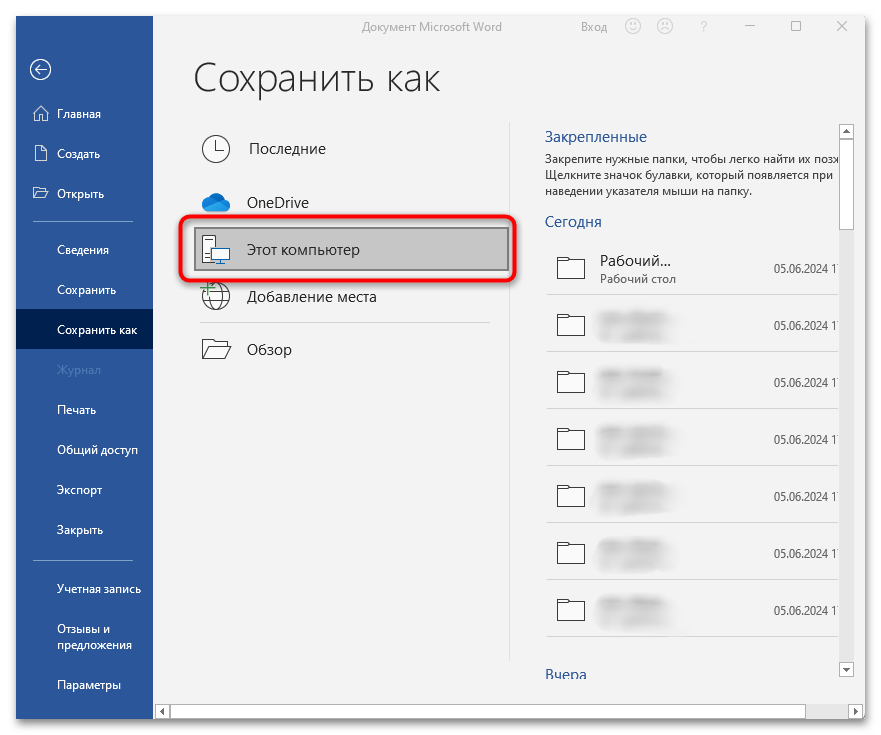
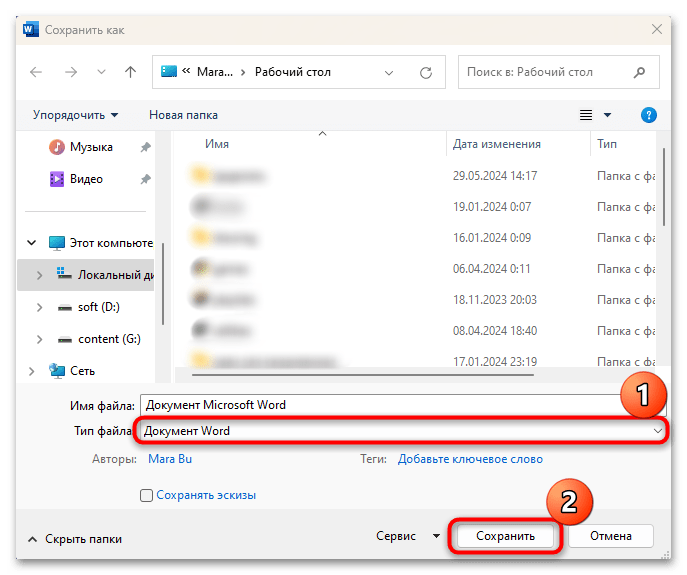
Что касается формата, то действовать также нужно в зависимости от установленной версии MS Word. Например, если вы используете устаревшую, то выберите пункт «Документ Word 97-2003».
Способ 4: Переименование/копирование документа
Порой ручное изменение формата в имени файла позволяет убрать режим ограниченной функциональности. Чтобы им воспользоваться, может потребоваться включить отображение расширений в системе. В более новых Windows это делается через «Проводник»: в открытом файловом менеджере нажмите на кнопку «Просмотреть» и в появившемся меню наведите курсор на строку «Показать», затем отметьте пункт «Расширение имен файлов».
Теперь переходите к непосредственному переименованию.
- Кликните по проблемному документу правой кнопкой мышки и выберите функцию переименования.
- Замените расширение с «doc» на «docx» и подтвердите действие в новом окне.
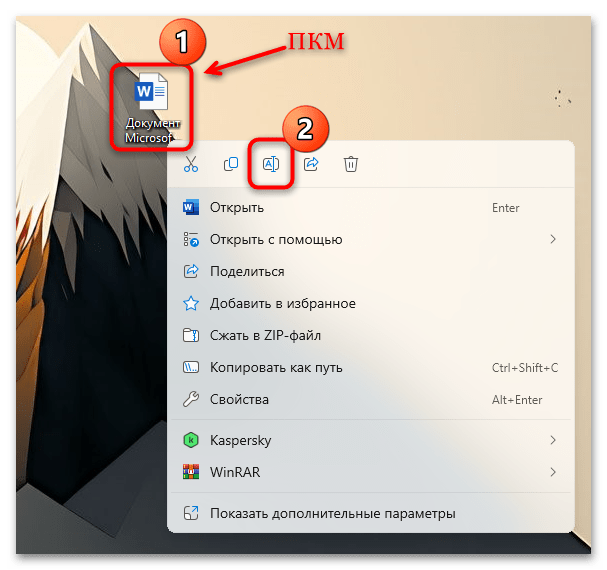
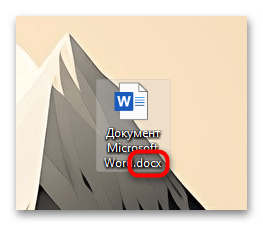
Вы получите файл с современным расширением, который должен нормально открываться в свежих версиях MS Word. В отличие от предыдущего способа, исходная версия документа не будет сохранена.
В качестве альтернативного варианта, если ничего не помогло, создайте новый документ, затем скопируйте и вставьте в него содержимое файла в режиме ограниченной функциональности с сохранением форматирования. После этого останется сохранить документ стандартным способом.
 Наш Telegram каналТолько полезная информация
Наш Telegram каналТолько полезная информация
 Как сделать любой рисунок фоном страницы в MS Word
Как сделать любой рисунок фоном страницы в MS Word
 Создание нового стиля в Word
Создание нового стиля в Word
 Создание основы для презентации в MS Word
Создание основы для презентации в MS Word
 Зеркальное отражение текста в Microsoft Word
Зеркальное отражение текста в Microsoft Word
 Устранение ошибки Microsoft Word: закладка не определена
Устранение ошибки Microsoft Word: закладка не определена
 Отмена последнего действия в Microsoft Word
Отмена последнего действия в Microsoft Word
 Копирование страницы Microsoft Word со всеми элементами
Копирование страницы Microsoft Word со всеми элементами
 Установка последних обновлений Microsoft Word
Установка последних обновлений Microsoft Word
 Ставим знак суммы в MS Word
Ставим знак суммы в MS Word
 Выбор и изменение кодировки в Microsoft Word
Выбор и изменение кодировки в Microsoft Word
 Устранение ошибки при попытке открытия файла Microsoft Word
Устранение ошибки при попытке открытия файла Microsoft Word
 Группируем фигуры и графические файлы в Microsoft Word
Группируем фигуры и графические файлы в Microsoft Word
 Убираем рамки в документе Microsoft Word
Убираем рамки в документе Microsoft Word
 Делаем книжный формат страницы в документе Microsoft Word
Делаем книжный формат страницы в документе Microsoft Word
 Удаляем ссылки в Microsoft Word
Удаляем ссылки в Microsoft Word
 Изменяем шрифт в Microsoft Word
Изменяем шрифт в Microsoft Word
 Устанавливаем новые шрифты в MS Word
Устанавливаем новые шрифты в MS Word
 Функция автозамены в MS Word: вставка символов и текста
Функция автозамены в MS Word: вставка символов и текста
 Делаем кроссворд в программе MS Word
Делаем кроссворд в программе MS Word
 Разбиваем таблицу на отдельные части в Microsoft Word
Разбиваем таблицу на отдельные части в Microsoft Word lumpics.ru
lumpics.ru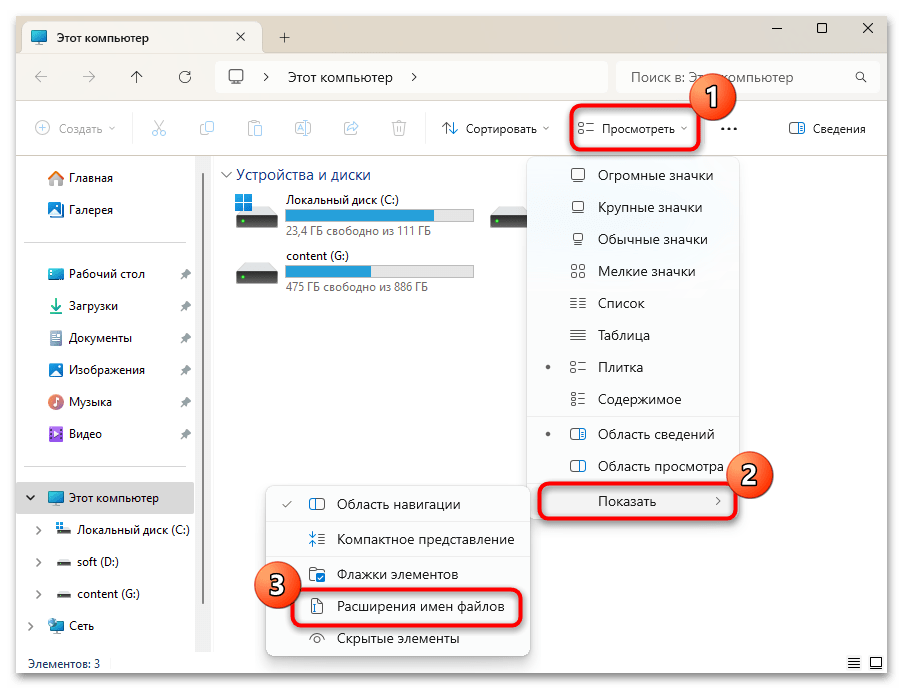
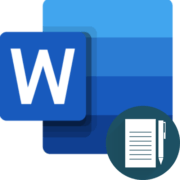
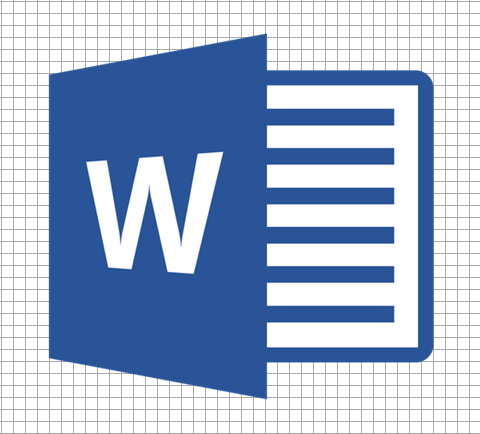
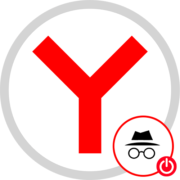
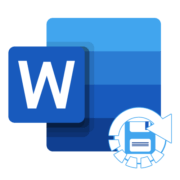

Точно такая же проблема не возможно вообще что либо нажать
Здравствуйте. Чтобы понять суть Вашей проблемы, опишите ситуацию немного подробнее — какой формат документа (DOC или DOCX), откуда он взят (интернет, архив, почта еще что), какую версию программы используете и как она ведет себя с другими документами.
Спасибо за ответ.
Итак, :
1) Вообще то даже уже и не помню с какого именно диска стоит Ворд, т.к. я всяких перепробовал 2007,2010, 2013, 2016… Лицензионные и репаки всякие….. Ибо есть учетные записи, которые мне крайне важные и неработоспособность в которых офиса я принять не могу нникак, поэтому пришлось ставить обратно в откат любой офис, лишь бы на важных учетках офис был. Встал тогда 2010, чему я и рад вполне, т.к. он мой любимый и ранее он же и стоял.
2) Что касается учеток, то было, вроде бы, так. Сначала я сделал 2 или 3 учетки, все установил, работал. Спустя неск месяцев понадобилось добавить еще несколько учеток. Я ничего не добавлял и не переустанавливал, просто сделал ученые записи. И на каких то новых учетных записях я работал в норме, а вот на ряде я и обнаружил проблемы. Мб и не появились бы они в моей жизни, не узнал бы о них, коль не возникла б необходимость пользоваться новыми учетками. А так вон оно че.
Поэтому я так понимаю, что все сквозное, т.е. все параметры в тч и офиса должны отождествляться и каждой новой учетной записи. Кроме того, на некоторых новых учетныъ записях я могу импортировать файл с установкой верхней панели выбранных инструментов, как и говорил, а на ряде нет.
Скорее всего здесь какая то проблема в конфликте между уже установленным офисом, и между очередной новой учеткой. Но где и какие…?
Еще момент. Одна из старых учетных записей вдруг взяла и сменила администратора на пользователя. Причем неделю пытался сменить обратно — не давала никак! Испугался захвата моего компа вирусами и т.п. Но отлегло.
Еще один момент: при входе в созданную и неактивную ранее учетную запись возникает уведомление о применении системой некоего типа эталонного образца учетной записи — одна из моих записей, ее настройки. Но т.к. они все должны быть одинаковыми, то не считал это критичной проблемой. Прав ли. был..?
И еще момент.
Вычитал такой совет:
1. Нажмите кнопку-вкладку «Файл».
2. В группе «Справка» щелкните «Параметры».
3. Нажмите кнопку «Центр управления безопасностью», а затем нажмите кнопку «Параметры центра управления безопасностью».
4. В «Центре управления безопасностью» щелкните «Параметры блокировки файлов».
5. Чтобы разрешить открытие файла, который блокируется, снимите флажок для этого типа файлов.
6. Так же необходимо снять все флажки во вкладке «Защищенный просмотр» (в том же списке, где и «Параметры блокировки файлов»).
7. Нажмите кнопку «ОК» два раза.
https://answers.microsoft.com/ru-ru/office/forum/office_2010-word/word-2010-%D0%BD%D0%B5/ea7592b4-2c39-4504-8302-780d04bb69b5?auth=1
Дак вот, все получается, а после ОК вылезает: » указано недопустимое расположение серверных черновиков для автономного редактирования, либо отсутствуют разрешения на доступ к этому расположению. Укажите расположение на локальном компе.»….
Вообщем, поискал про эти серверные черновики, у меня тут они вообще пустые поля с расположениями их действительно, а в нормальных учетках для сравнения они при установке сами выставились.. Тут пытался анализировать, но ковыряться не рискнул, а то вообще сожгу еще какой нибудь фотонный двигатель в офисе, т.к. за каждой проблемой сразу же лезет другая, и как это все редактировать не знаю, а сносить систему ну очень не хочется.
Давайте еще кое-что проясним — какие сейчас в Word используются учетные записи — аккаунты Microsoft или нет, потому что это тоже имеет значение, хотя и не решающее.
Далее, некорректное поведение учетных записей (локальных или Майкрософт, тут уж не столь важно), с большой долей вероятности, связано с использованием не лицензионного (то есть не оплаченного офиса). Более того, даже если используется актуальная (не корпоративная) лицензия Офис 2016 или 365, более 5 учетных записей в одну программу не привязать (речь об аккаунтах Microsoft). Логично предположить, что имеем дело с пираткой, и вот как раз в таких моментах она может вести себя, как вздумается. Вероятно, потому и работало у Вас все, пока было 2-3 учетки, а как только их стало больше, начались проблемы.
Возможное решение на данном этапе — поиск, скачивание и установка другого дистрибутива, с предварительным изучением комментариев касательно стабильности его работы. Рекомендовал бы, несмотря на всю любовь к версии 2010 года, воспользоваться более новой, 2013 или 2016, так как именно с этих версий возможности и средства «совместной работы» (если это хоть примерно то, что Вам нужно) в программе начали активно развиваться и улучшаться.
Говоря о сохранении (точнее, отсутствии сохранения и применения) общих, одинаковых настроек для всех учетных записей, тут вообще Ворд хранит все локально, без привязки к месту и профилю. Вот у меня на двух устройствах один и тот же Word с одной моей учеткой, и всякие мелочи типа параметров ленты, стилей и прочего не синхронизируются между ними, все нужно вводить и сохранять руками.
>Поэтому я так понимаю, что все сквозное, т.е. все параметры в тч и офиса должны отождествляться и каждой новой учетной записи. — как видите, должны, но не отождествляются.
>Еще момент. Одна из старых учетных записей вдруг взяла и сменила администратора на пользователя — а нужно ли Вам это деление на пользователя и админа? Если использовать аккаунты Microsoft и не менять установленные по умолчанию значения, они все будут иметь равные права.
>Но т.к. они все должны быть одинаковыми, то не считал это критичной проблемой. Прав ли. был..? — да, правы, но дало ли это результат? В смысле, применились ли эти параметры ко всем записям?
> указано недопустимое расположение серверных черновиков — а вот это как раз связано с тем, что кто-то из пользователей имеет права Администратора, а кто-то — нет. Стоит попробовать определить в настройках сохранения только те пути, которые доступны каждому пользователю. Либо же те, что «в нормальных учетках для сравнения они при установке сами выставились», но все равно предварительно убедиться в их доступности для всех.
И последнее, скажите, если это не страшная тайна, для каких вообще целей нужно столько учетных записей и что требуется в итоге кроме общих, одинаковых для всех настроек и, конечно, стабильной работы? Возможно, вместо танцев с кучей профилей найдется более простое решение типа создание шаблонов документов, установка и сохранение параметров по умолчанию для файлов или еще что-то. Главное, понять цель, задачу.
Ок. В самой Word учетные записи не используются. Просто Word стоит самостоятельно, без идентификации (как , например, в Android, если я о том). Да и … а где там в Word учетные записи? Что вы имеете ввиду?… В Microsoft ситуация ровно такая же: нет никаких учетных записей.
Прост запустил в диска и там все ставилось волнами и все.
Я имел ввиду учетные записи — это в самой системе записи учетные пользователей.
Т.е. установлена система, (W 7) и на нее установлен Офис. И при создании нового пользователя на ПК он пользуется всеми программами, в тч офисом. Особых полномочий или наоборот ограничений нет. Для всех все равное (ибо везде только я один все равно фактически).
Или все таки что вы имеете ввиду?
Более того, даже если используется актуальная (не корпоративная) лицензия Офис 2016 или 365, более 5 учетных записей в одну программу не привязать (речь об аккаунтах Microsoft). Логично предположить, что имеем дело с пираткой, и вот как раз в таких моментах она может вести себя, как вздумается. Вероятно, потому и работало у Вас все, пока было 2-3 учетки, а как только их стало больше, начались проблемы. — вот я именно об этом и подумал сразу. Но попробуйте в яндексе (а я так и искал, я не специалист) задать вопрос: сколько можно/реомендовано создавать записей учетных пользователей на ПК? — дак там такие ответы!!! Где то я видел более 2 млн типа можно… Вообщем подсознательно я так и предполагал про ограничения..
Возможное решение на данном этапе — поиск, скачивание и установка другого дистрибутива, с предварительным изучением комментариев касательно стабильности его работы. Рекомендовал бы, несмотря на всю любовь к версии 2010 года, воспользоваться более новой, 2013 или 2016, так как именно с этих версий возможности и средства «совместной работы» (если это хоть примерно то, что Вам нужно) в программе начали активно развиваться и улучшаться. — да, спасибо за совет. Я уговариваю себя на это давненько. Так то логика и потребность для меня в работе на нескольких многих пользователях вот в чем — поделюсь — я привык работать в достаточно разных направлениях, и мне необходимо иметь несколько работ одновременно. Это как в институте, в школе: ходим с учебниками с пары на пару, и там и сям по своему семинару отсиживаем. Так и мне необходимо: открыть комп, запустить необходимые мне программы, папки, открыть файлы и ворд, и эксель, и кучу страниц в сети, и держать открытой почту, и мессенджеры, проверять свою почту, рекламу, сообщения… Вообщем десятки и даже сотни бывает открыты файлов.
Но затем мне необходимо открыть срочно другую «работу» — и я захожу в другого пользователя, где меня также ждут из других направлений десятки и сотни файлов, программ, страниц, вкладок. А еще, когда меняешь пользователя, то в каждом пользователе стоит отдельный иной браузер,в котором уже прописаны и сохранены все реквизиты иной почты, контактов, мессенджеров и т.д.,. Т.е. меняя пользователя я по-сути переезжаю в иной офис, где на столах меня ждут со вчера сотни иных документов. Это чем то напоминает смену рабочих столов в Андроид. Мечтаю о таком компе, чтобы на огромном мониторе был рабочий стол, а сбоку/сверху/снизу — как угодно — были свернуты рабочие столы от других пользователей. И тогда смена пользователя могла бы проходить просто раскрывая иной рабочий стол, как смена просто файла. Я экономлю минуту -другую на закгрузке пользователя б так: пришло письмо на другой ящик, в другую работу, и я просто открываю за секунду другого пользователя, который замигал, прочитал письмо, и снова сворачиваю и открываю актуальное окно/пользователя.
Говоря о сохранении (точнее, отсутствии сохранения и применения) общих, одинаковых настроек для всех учетных записей, тут вообще Ворд хранит все локально, без привязки к месту и профилю. Вот у меня на двух устройствах один и тот же Word с одной моей учеткой, и всякие мелочи типа параметров ленты, стилей и прочего не синхронизируются между ними, все нужно вводить и сохранять руками. — у меня браузеры синхронизированы и с лентами и допусками. А про офис я пока не готов так сделать. Все так документы ж… Жду самоготовности.
>Еще момент. Одна из старых учетных записей вдруг взяла и сменила администратора на пользователя — а нужно ли Вам это деление на пользователя и админа? Если использовать аккаунты Microsoft и не менять установленные по умолчанию значения, они все будут иметь равные права. — у меня стоят везде админские права только чтобы экономить время на установке каких нибудь вдруг срочно понадобившихся утилиток и тп, сразу ставлю или сразу что то сношу. Иногда отвлекает и раздражает перезаход с админскими правами — время жаль терять.
>Но т.к. они все должны быть одинаковыми, то не считал это критичной проблемой. Прав ли. был..? — да, правы, но дало ли это результат? В смысле, применились ли эти параметры ко всем записям? — вот в том то и оно , что не применились. Но это сбой, нарушение. Ошибка. А оно незапланировано. К тому же, как вы указали, эта ошибка, очевидно, вызвана перегрузкой большого количества учеток.
> указано недопустимое расположение серверных черновиков — а вот это как раз связано с тем, что кто-то из пользователей имеет права Администратора, а кто-то — нет. Стоит попробовать определить в настройках сохранения только те пути, которые доступны каждому пользователю. Либо же те, что «в нормальных учетках для сравнения они при установке сами выставились», но все равно предварительно убедиться в их доступности для всех. — это элемент того самого сбоя. До какой то критической точки автоматическое прописывание адресов черновиков идет само. Потом вышеоговоренная ошибка — при росте учеток, я так понимаю. Буду прописывать в ручную Посмотрим.
И последнее, скажите, если это не страшная тайна, для каких вообще целей нужно столько учетных записей и что требуется в итоге кроме общих, одинаковых для всех настроек и, конечно, стабильной работы? Возможно, вместо танцев с кучей профилей найдется более простое решение типа создание шаблонов документов, установка и сохранение параметров по умолчанию для файлов или еще что-то. Главное, понять цель, задачу. — безусловно это самый животрепещущий вопрос — немного ответил в начале. А конкретно суть в том, что на одной работе я юрист, на другой бухгалтер, на третьей у меня банки, далее страховые компании, далее инвест фонды и т.д. По сути каждое направление это отдельная большая компания. И мне приходится вести все самому, проверять и тд. Я типа человек-холдинг, как мне тут один товарищ сказал, и там разницы принципиально большшие для смешивания. Разные адреса, пароли, мессенджеры, эцп и тп. Это конечно ближе между собой, чем геолог и космонавт, но для меня разницы гигантские , и документов и тучищи, смешивать нельзя, разные лицензии , ну и т.д. Раньше я просто держал перед собой несколько отдельных компьютеров на столе, реально, но это уже заколебало. Решил совмещать по возможности на одной машине..
>Или все таки что вы имеете ввиду? — я имел в виду именно учетные записи Microsoft (создаются на сайте), которые можно «привязывать» в Word, можно добавлять и не именно учетки, а просто пользователей. Правда, не знаю, есть ли такая возможность в устаревшей 2010 версии. Но если бы была и Вы ею воспользовались (или установили более свежую версию Офиса), всех описываемых проблем могло бы и не возникнуть — не нужно было бы заводить кучу учетных записей именно на компьютере, а можно было бы между ними быстро переключаться непосредственно в Ворде. Более того, если это все происходит на одном ПК, то и настройки для каждого профиля можно было бы легко задать и сохранить.
>подсознательно я так и предполагал про ограничения..- да, но теперь мы с Вами поняли, что говорим о разных ограничениях, о разных учетках, я о тех, что в самой программе.
Мне кажется, я знаю, что упростит Вам жизнь, но для этого нужно обновляться — новая ОС — Windows 10, в которой можно создавать рабочие столы даст некое подобие того, о чем Вы писали выше, пусть и не в полной мере. Новый Офис — лучше, 2016 позволит использовать сразу несколько учетных записей, быстро переключаться между ними, и даже держать несколько штук открытыми. Ну и браузер — в Google Chrome (в нем это реализовано удобнее всего) можно создать и привязать сколь-угодно аккаунтов (именно учетных записей Google, так как только так все данные, формы, логины, пароли, закладки будут храниться вечно, везде, стоит только авторизоваться) — браузеров тоже может быть открыто сколько-угодно. Этот минимум действий, хотя и весьма серьезных, исключит многие из имеющихся проблем, плюс к этому — отпадет необходимость переключения между пользователями в системе.
что ж, начну сокращать учетные записи в системе, посмотрим
Добрый день! Дали флешку с работы, а там миллион файлов с этим ограничителем! Как можно убрать разом? Помогите пожалуйста, времени совсем нет(
Афоня, здравствуйте. Режим ограниченной функциональности появляется при открытии файла, и после этого его можно отключить. Для всех файлов разом, не открывая их, сделать это невозможно, только по одному.
Жаль, Спасибо за быстрый ответ
я не могу открыть сохранить как!
Здравствуйте. Скажите, а в чем проявляется отсутствие возможности открыть данный пункт? Он отсутствует в меню или просто не активен? Нажимается ли обычная кнопка сохранения (изображение дискеты в верхнем левом углу), работают ли клавиши «CTRL+S»?
У Ворда 2016 есть проблема, и она встречается не только у одного меня — создаешь новый файл и он сразу идет этом дебильном режиме ограниченной функциональности. При этом, если сначала создал файл в папке или на раб.столе, а потом открыл — все пиши-пропало, а если создаешь из ворда, а потом автоматом сейвишь — все норм. Но как его отучить эту бяку делать?
Рост, здравствуйте. Впервые слышу об описанной Вами проблеме. Скажите, в каком формате создается документ, который затем открывается в режиме ограниченной функциональности — DOC или DOCX? Какой Word 2016 используется — лицензия или нет?
Не показывает расширение документа: не могу поменять doc на docx
Здравствуйте. В программе, при сохранении файла, не может не показывать расширение. Но даже если предположить, что у вас этой информации нет, выберите первый пункт в списке доступных форматов — тот, который называется «Документ Word (*docx)», то есть ориентируетесь на то, чтобы кроме первых двух слов до скобок (которых, по вашим словам, у вас нет), не было ничего.
Если же «проблема» с отображением формата относится не к Word и не к тому, о чем рассказывается в статье, а вы просто не видите формат файла в операционной системе, нужно включить его показ. О том, как это делается, рассказано в следующей статье:
Подробнее: Как включить отображение расширений файлов в Windows
Что делать, если не активирована строка «сохранить как»?
Здравствуйте. Возможно, документ с которым вы работаете, находится не в режиме ограниченной функциональности или не только в нем, а еще и защищен от редактирования. Ознакомьтесь с представленной по ссылке ниже статьей и попробуйте выполнить предложенные в ней рекомендации.
Подробнее: Как снять защиту от редактирования с документа Word
ДД. Скачал анкету от работодавателя. Документ в формате docx.С тех пор вообще ни один Word файл не редактируется.
Линейка функционирует, текст (если он не в таблице, покуда таблица вообще типа, как фото) печатается, но удаляется только клавишей BS (на русский — заднее пространство). И это всё! Курсор не вставляется ни в текст, ни куда-либо ещё и находится только в его конце, т.е. не функционирует, правая клавиша мыши не работает, а в таблицу вообще не войти, ну и т.п.. Paint не редактирует тоже!
После закрытия файла выскакивает ещё один «Документ1 — Microsoft Word».
На ПК установлена ОФИЦИАЛЬНАЯ ВЕРСИЯ 2007 года. Переустановка программы результата не даёт. Exel работает. Все описания, которые я нашёл в нете, … не помогают. Может, есть альтернативное мнение?
Спс.
Виктор, здравствуйте. По описанию это очень похоже на вирусное заражение, а потому действовать нужно соответствующим образом. Для начала проверьте систему на вирусы, воспользовавшись рекомендациями из следующей статьи, и, если вредоносное ПО будет обнаружено, удалите его.
Подробнее: Проверка компьютера на вирусы
Даже если версия программы официальная, это не значит, что она не могла быть повреждена (вирусами или еще каким-то образом), тем более, учитывая ее «возраст» и то, что пакет 2007 года была самым проблемным. Каким образом выполняли переустановку — именно путем удаления программы, с очисткой системы от остаточных следов, очисткой реестра и последующей установкой или же воспользовались стандартным средством «Программы и компоненты», где можно переустановить/восстановить программу? Первый вариант предпочтителен, второй мог не решить проблему. Но в случае заражения вирусами сначала нужно будет избавиться от них, а затем уже начисто переустановить программу.
Далее, вы пишете, что файлы не редактируются. Это файлы, с которыми вы ранее работали и сами их создавали или только документы, скачанные из интернета? Как работает создание новых документов, есть ли с ними те же проблемы? Установлены ли на компьютере еще какие-то приложения подобного типа — другие текстовые редакторы или просмотрщики DOC/DOCX? На каком диске находятся файлы, с которыми вы работаете — на системном или нет?
Попробуйте открыть любой из проблемных файлов онлайн, в том числе и эту анкету.
на компьютере нет строки ворд докс
Какая версия Word установлена на компьютере? 2003? Только в ней может не быть поддержки формата DOCX.
Нет возможности заново пересохранить файл.
Здравствуйте. Если такой возможности нет, значит, скорее всего, текстовый документ находится не в режиме ограниченной функциональности, а в нем установлен запрет на редактирование или другой вид защиты. О том, как исправить эти проблемы, рассказывается в отдельных статьях на нашем сайте.
Подробнее:
Как снять запрет на редактирование в документе Microsoft Word
Как снять защиту с текстового документа Word
Если же у вас другая проблема, опишите ее подробнее и, крайне желательно, прикрепите скриншот этого документа, на котором будет показано какое-либо «пояснение» — например, неактивные элементы управления или примечание в шапке, как это показано на скриншотах в статье, или нечто подобное, по чему можно будет понять причину.
У меня не активна кнопка «Сохранить как»
Семен, здравствуйте. Ознакомьтесь с рекомендациями из комментария выше, по этой ссылке — вероятнее всего, проблема заключается именно в описанном, а решить ее помогут инструкции, ссылки на которые там даны.
Нужно просто нажать меню word сведения преобразовать и все
Пункт «Сохранить как» тоже неактивный!
а я банально сохранить не могу
Ваш совет не помогает. В одно прекрасное утро мой офис-2016 стал открывать в этом режиме абсолютно все документы, даже те, которые создавались на этом самом ПК буквально пару дней назад.
Александр, здравствуйте. Вероятно, «наш совет» не помогает потому, что причиной проблемы в вашем случае является не документ(ы), а сама программа. Судя по всему, у Microsoft Word слетела активация, из-за чего его функциональность и ограничилась, так сказать. Если вами использовалась официальная (лицензионная) версия Microsoft Office, активируйте ее повторно в любой из программ офисного пакета, указав логин и пароль от учетной записи Microsoft или полученный при покупке лицензионный ключ (способ зависит от типа лицензии) либо сделайте это через официальный сайт, воспользовавшись представленной по следующей ссылке инструкцией.
Подробнее: Как активировать Microsoft Office
Если же версия Word и/или Office нелицензионная, инструкцию по ее активации можно найти в описании на том сайте, где вы скачивали дистрибутив, либо самостоятельно отыскать подходящий метод в Google или Яндекс.
После нажатия кнопки «файл», кнопка «сохранить как» серая, и не работает. При нажатии на неё ничего не происходит
Здравствуйте. Документ открывается именно в режиме ограниченной функциональности, как это показано в статье или, возможно, в каком-то другом режиме? Почитайте рекомендации из другого комментария под этой статье (вот по этой ссылке) — там обсуждается схожая проблема и даны ссылки на тематические инструкции.
Отсутствие возможности сохранения документа также может быть характерно для случаев, когда используется нелицензионная версия Microsoft Office, поэтому если приложение у вас не активировано, воспользуйтесь следующей инструкцией.
Подробнее: Как наличия лицензии и активация Microsoft Word
Здравствуйте, а если у меня не возможно нажать на сохранить как, как быть?
Тогда просто выделите весь документ, скопируйте его в буфер обмена сочетанием клавиш Ctrl+C, а затем создайте в Word новый чистый документ и вставьте в него ранее скопированную информацию (Ctrl+V).
не дает даже копировать, по факту документ открыт, но абсолютно никаких манипуляций делать с ним не дает, при том, что раньше изменять я его мог.
Если не сложно, сделайте и добавьте сюда скриншот верхней панели программы, чтобы было понятно, что там за документ у вас.
и на ней офис Добрый день! Я с глюками своего ворда вообще впервые сталкиваюсь. У меня стоит винада 7 и на ней офис 2010.
Нюансы заключаются в том, что на пк установлено несколько пользователей, и на одних пользователях офис ведет себя совершенно безукоризненно, но при переходе на другого пользователя (учетную запись) начинаются непонятности совершенные.
И офис в целом и ворд в частности действительно начинает глюканить. Выражается это в том, что, например, когда открываешь файл ворд, то в этом случае запускается ворд, но и только… Он сразу какой то ограниченный. Например, сверху на панельке с вынесенными командами отсутствуют те, которые я выносил под себя, и я их каждый раз заливаю в новую установку ворда с любимыми командами через файл/параметры/панель быстрого доступа/настройки/импорт-экспорт… вообщем файл не подкачивается, не импортируется — это в этой корявоватой учетной записи.. Ну это то ладно, но ведь файл не открывается, просто серое поле, слева вертикальная панелька «Навигация», только вот она нафиг не нужна, сверху «притопленные» Главная/Вставка/Размер страницы и т.д….
Могу создать новый белый лист через верхнюю Панель настройки быстрого доступа, и на новом белом поле могу набирать текст.
Но, блин, разочарование в том, что когда Файл/Сохранить как=Сохранить пишет «Приложению ворд недостаточно памяти. Сохранить Документ 1 как Копия документа 1?» и варианты да / нет / справка, где: нажимаем на Да и он типа сохранят (куда он сохраняет…, кто он такой… этот потерпевший…, куда он пашел…?): если Нет — то видимо и нет, а Справка — «Обнаружена проблема с одним или несколькими установленными файлами справки. Внесите изменения в установленную версию оффис и повторите попытку»…
Короче вот.
Сносил все в ноль — офис — несколько раз и переустанавливал офис заново .И все снова один в один: в тех учетных записях, где было нормально так и снова нормально становилось, а там где было фигово дак так и восстанавливалось снова.
Эксель тоже схожевато.
Причем я не понимаю по какому принципу вообще мой умный пк сам принимает решение какому пользователю /учетке давать право на нормальный офис, а какому нет.
Кстати скрин тоже не сделал, не вставляется потом.
Памяти не так много на диске С, но неск гигов еще остается.
Причем это касается только офиса. Т.е. на проблемных учетках все остальные проги работают нормально и без проблем.
За феноменальные советы про переустановить систему, сменить пк, почистить пепельницу и т.п. спасибо заранее.
Вообщем есть какая то корреляция между учеткой и тем, как на той или иной учетке ставится нормально или ненормально оффис.
Перерыл миллионы профессиональных и около форумов, реально крутые советы там видел, но все мимо…
Вообщем никто никогда с такой ситуацией не сталкивался.
Хэлп ми.
Думаю, мб в Гаагу написать,..?
Здравствуйте, ВЕТЕР. Ответьте, пожалуйста, на два вопроса, чтобы лучше понять Вашу ситуацию: 1) Word используется лицензионный или рэпак какой-то? 2) Разные учетные записи в Ворде используются в разных учетных записях Виндовс, то есть у каждой системной учетки своя учетка и в программе? Или все вперемешку?